CAD拖动小手工具的使用方法
返回CAD拖动小手工具的使用方法
CAD是一款常用的绘图软件,在使用CAD软件进行绘图设计中,会有很多工具和命令帮助我们提高绘图的效率。那么在CAD中移动图形位置的方法有很多,下面小编要给大家演示的通过使用拖动小手工具进行拖动图形,感兴趣的小伙伴一起来看看具体的方法和步骤吧。
方法一:鼠标滑轮
1.首先打开CAD绘图软件,打开需要执行操作的图纸文件,如图所示。
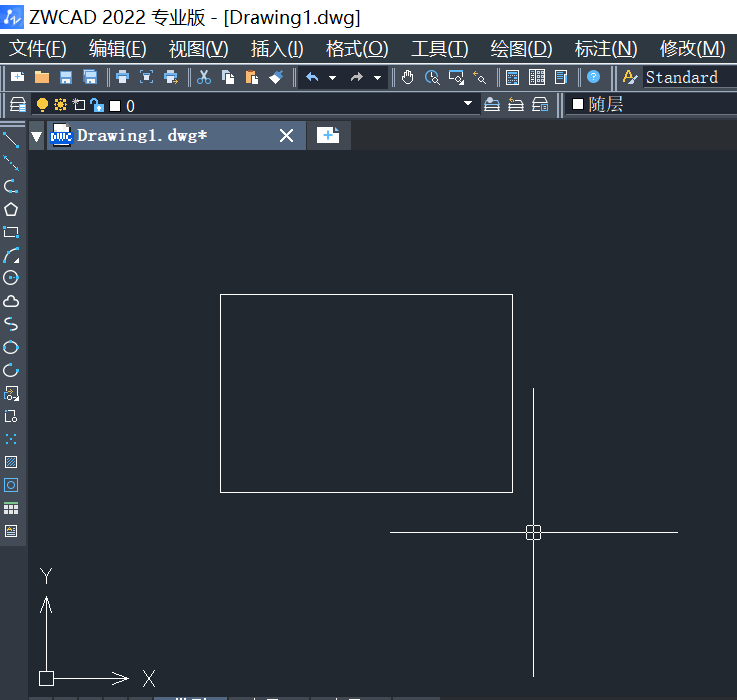
2.长按住鼠标的滑轮,十字光标会变为拖动小手,移动鼠标即可拖动图形,如图所示。
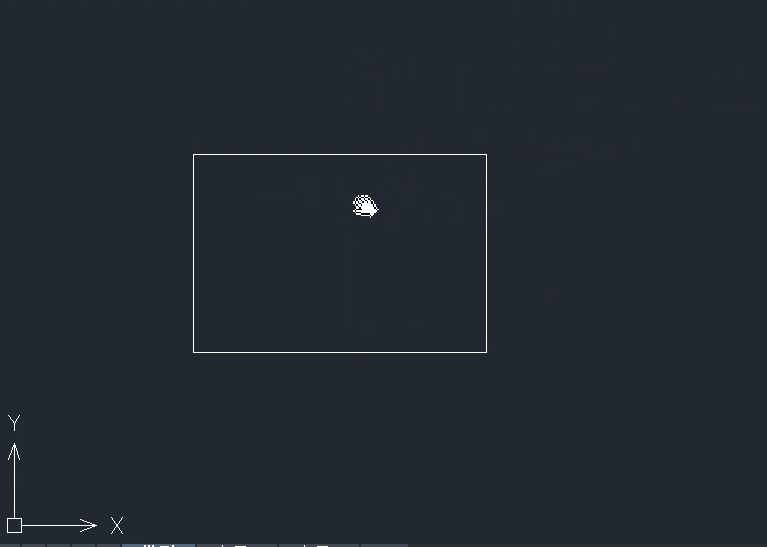
方法二:快捷键P(PAN)
1.在下方命令行直接输入快捷键【P】,点击回车执行,如图所示。
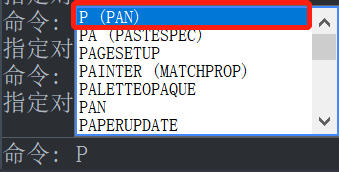
2.这时十字光标会变为拖动小手,按住鼠标左键即可拖动图形,如图所示。
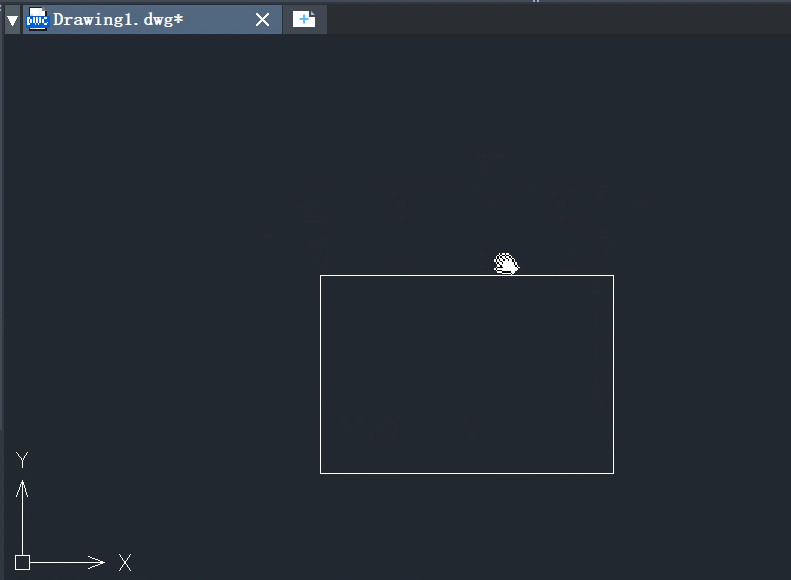
3.拖动完成,点击回车退出命令,回到原始光标,如图所示。
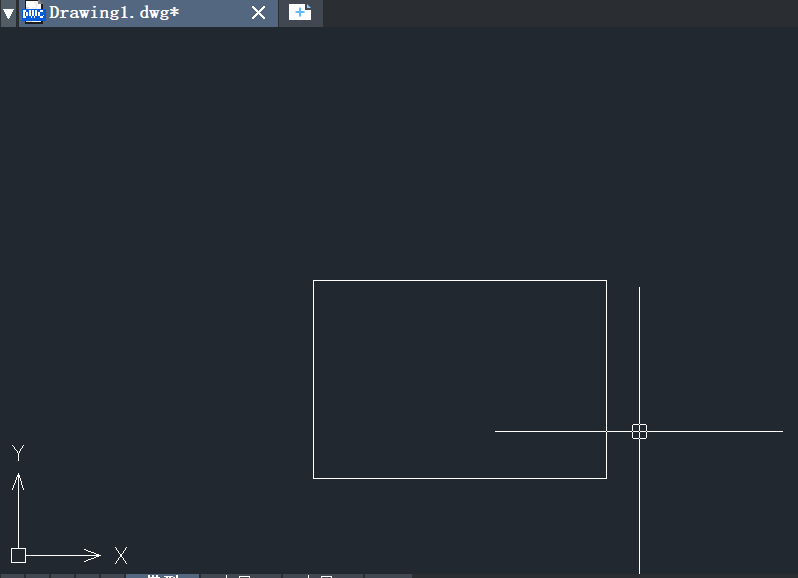
以上就是关于CAD使用拖动小手工具的两种方法,有需要的小伙伴可以自行选择,希望能够帮到大家。更多CAD资讯敬请关注40001百老汇CAD官网,小编将持续更新推送,丰富教程内容不要错过哦。
推荐阅读:三维CAD
推荐阅读:怎样将CAD中矩形的边绘制成圆弧?



























